Эта команда открывает стандартное контекстное меню (оболочное меню) операционной системы Windows для выбранных файлов или папок. Меню «Оболочка» обеспечивает быстрый доступ к важным функциям, таким как просмотр свойств, параметры общего доступа или выбор «Открыть с помощью», чтобы открыть файл в определенном приложении.
Чтобы использовать эту опцию, найдите её на строке меню.:
▶ Menü ▶ &Правка ▶ Shell &Menu
▶ **Преимущества меню оболочки в Quad File Explorer (Q-Dir):**
▶ **Примеры сценариев использования:**
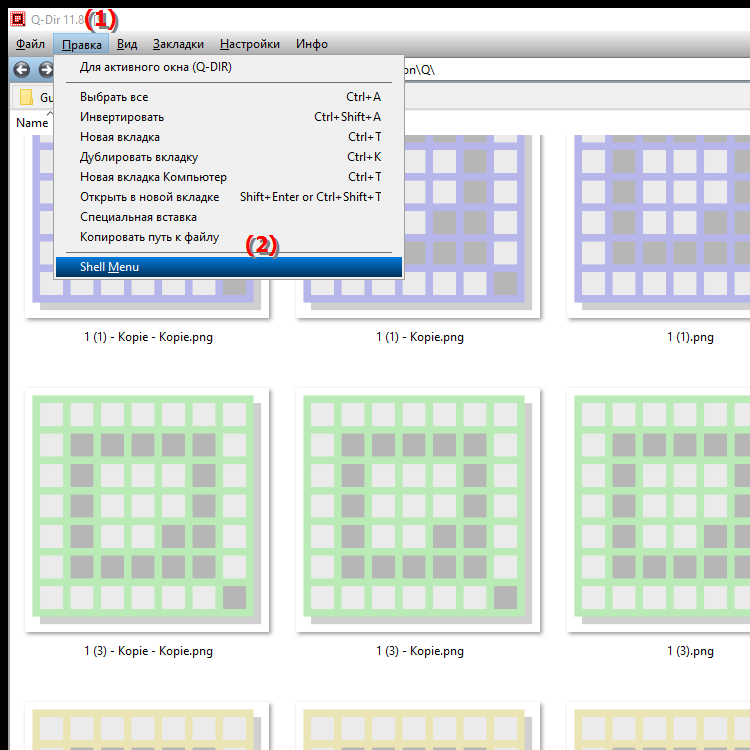
- Ярлык: Правая кнопка мыши.
**Преимущества меню оболочки в Quad File Explorer (Q-Dir):**
- Доступность: оно позволяет получить доступ ко всем параметрам файлов и папок, предлагаемым системой, без использования Quad File Explorer для выхода. Это значительно упрощает управление файлами.
- Эффективность. Используя меню оболочки, пользователи могут быстро и легко выполнять различные задачи, такие как копирование, перемещение или удаление файлов.
- Интеграция: бесшовная интеграция меню оболочки в Q-Dir повышает удобство работы пользователя, сохраняя все функции централизованными и легко доступными.
▶ Подробные вопросы пользователей с соответствующими ответами:
**Примеры сценариев использования:**
1. Показать свойства: Пользователь может использовать меню оболочки для просмотра свойств файла, например: Б. Размер файла, дата создания и права доступа.
2. Поделиться файлом. Пользователи могут быстро поделиться файлом с другими пользователями из меню «Оболочка», выбрав соответствующие параметры общего доступа.
3. Открыть с помощью: Если пользователь хочет открыть файл, который не связан с программой по умолчанию, он может выбрать «Открыть с помощью» в меню оболочки и выбрать нужное приложение.
4. Быстрое удаление. Меню «Оболочка» позволяет пользователям быстро удалять файлы и папки без необходимости проходить через дополнительные диалоговые окна подтверждения, что экономит время.
5. Переместить или скопировать. Пользователи могут быстро перемещать или копировать файлы и папки в другой каталог, используя соответствующие параметры в меню оболочки.
Подробные вопросы пользователей с соответствующими ответами:
1. Вопрос: Как мне быстро получить доступ к меню «Оболочка» для файла или папки в проводнике Windows?
Ответ: Чтобы открыть меню «Оболочка» в проводнике Windows, просто щелкните правой кнопкой мыши нужный файл или папку. Откроется стандартное контекстное меню, предоставляющее доступ к таким параметрам, как «Свойства», «Общий доступ» и «Открыть с помощью».
2. Вопрос: Какие преимущества дает меню «Оболочка» в проводнике Windows для управления файлами?
Ответ: Меню «Оболочка» в проводнике Windows позволяет эффективно управлять файлами, предоставляя быстрый доступ к основным функциям, не выходя из проводника. Это позволяет быстро копировать, перемещать, удалять файлы или просматривать их свойства.
3. Вопрос: Могу ли я настроить меню «Оболочка» в проводнике Windows, чтобы быстрее получать доступ к часто используемым параметрам?
Ответ: Да, в проводнике Windows вы можете настроить меню «Оболочка», добавив или удалив ярлыки для часто используемых функций. Для этого вы используете сторонние программы или реестр Windows, чтобы организовать параметры в соответствии с вашими потребностями.
4. Вопрос: Как меню «Оболочка» в проводнике Windows помогает мне более эффективно обмениваться файлами?
Ответ: Меню «Оболочка» в проводнике Windows предоставляет возможность прямого обмена файлами с другими пользователями по электронной почте, в социальных сетях или путем создания ссылки. Это значительно упрощает обмен информацией.
5. Вопрос: Какие полезные функции в меню оболочки проводника Windows я мог пропустить?
Ответ: Помимо обычных опций, таких как «Копировать» и «Удалить», в меню оболочки вы также найдете такие функции, как «Копировать путь к файлу», которые позволяют скопировать полный путь к файлу. или папку, а также возможность распечатать файл напрямую или создать ZIP-архив.
6. Вопрос: Существуют ли в проводнике Windows сочетания клавиш для более быстрого доступа к меню оболочки?
Ответ: Для меню «Оболочка» в проводнике Windows нет специальных сочетаний клавиш, но вы можете, удерживая клавишу «Shift», щелкнуть файл правой кнопкой мыши, чтобы получить доступ к дополнительным параметрам в меню «Оболочка», которых нет. нормально отображается.
7. Вопрос: Как сделать меню «Оболочка» в проводнике Windows более эффективным для часто используемых файлов?
Ответ: Часто используемые файлы и папки можно закрепить в панели быстрого доступа в проводнике Windows. Это приведет вас к этим объектам одним щелчком мыши и позволит использовать меню оболочки для более быстрого доступа к нужным параметрам.
8. Вопрос: Как меню «Оболочка» в проводнике Windows повышает мою производительность при работе с файлами?
Ответ. Меню «Оболочка» в проводнике Windows повышает производительность, объединяя все необходимые действия в одном месте. Вы можете эффективно управлять файлами и папками, просто щелкнув их правой кнопкой мыши, и быстро получить доступ к необходимым функциям.
9. Вопрос: Как использовать меню «Оболочка» в проводнике Windows для быстрого просмотра свойств файла?
Ответ: Чтобы быстро просмотреть свойства файла, щелкните правой кнопкой мыши файл или папку в проводнике Windows и выберите «Свойства» в меню оболочки. Здесь вы найдете всю необходимую информацию, такую как размер файла, дата создания и права доступа.
10. Вопрос: Какие ошибки чаще всего допускают пользователи при работе с меню «Оболочка» в проводнике Windows?
Ответ. К частым ошибкам относятся случайное удаление файлов с помощью меню оболочки или открытие неправильных программ с помощью параметра «Открыть с помощью». Важно убедиться, что выбран правильный файл или папка, прежде чем выполнять какие-либо действия в меню оболочки.
Keywords: оболочка, папка, перевод, файл, стандарт, параметры общего доступа, отображение, windows, один, функции, важные, конкретные, приложение, команда, предлагает, открыть, доступ, открыть, открывает, свойства, объяснение, быстро, файлы, выбрано, работа система, этот, вопрос, открыть, выбор, контекстное меню , Windows 10, 11, 12, 7, 8.1